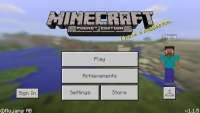Reporter: Bimo Adi Kresnomurti | Editor: Bimo Kresnomurti
KONTAN.CO.ID - JAKARTA. Simak cara pakai USB tethering di Laptop Windows. Fitur menghubungkan perangkat ini dapat dengan mudah diakses oleh pengguna.
USB tethering adalah fitur yang memungkinkan Anda menggunakan koneksi internet HP untuk mengakses internet di perangkat lain. Nah, ada laptop, dengan menghubungkan HP ke perangkat tersebut menggunakan kabel USB.
Dengan mengaktifkan USB tethering, HP Anda akan berfungsi sebagai modem atau router, menyediakan koneksi internet ke perangkat yang terhubung melalui kabel USB.
Ini adalah cara yang berguna untuk mengakses internet di perangkat yang tidak memiliki koneksi Wi-Fi atau jika Anda tidak ingin menggunakan data seluler secara nirkabel.
Baca Juga: Cara Berbagi Tethering Hotspot di HP Android dalam 2 Metode

Bagaimana saat tidak bisa tersambung?
Kemungkinan fitur USB tethering tidak berfungsi, berarti ada masalah dengan koneksi. Untuk mengatasinya, coba matikan Wi-Fi, pastikan kabel USB berfungsi dan terhubung dengan benar, uji dengan port USB yang berbeda, dan restart perangkat.
Anda juga bisa mencoba memperbarui driver tethering Windows. Selain itu, Anda mungkin dapat menemukan masalah
Salah satu kemungkinan yang terjadi adalah perangkat tidak saling mengenali karena kabel USB atau port yang rusak, atau ada masalah teknis lainnya.
Baca Juga: Ini 4 Cara Mengembalikan File yang Terhapus di HP hingga Laptop
Cara pakai USB tethering di Laptop Windows
Untuk itu, Anda dapat mencoba panduan untuk pakai USB tethering dengan langkah berikut ini.
- Hubungkan HP ke laptop dengan kabel USB. HP yang lebih baru menggunakan USB-C, tetapi beberapa HP terhubung melalui micro USB atau konektor Lightning.
- Anda memerlukan adaptor jika laptop tidak memiliki port yang sesuai.
- Buka aplikasi Pengaturan di HP.
- Pergi ke Jaringan & internet.
- Pilih Hotspot & tethering (Android) atau Seluler.
- Pilih Hotspot Pribadi (iPhone).
- Ketuk USB tethering untuk tethering Android Anda, atau Hotspot Pribadi untuk mengatur iPhone Anda sebagai hotspot.
- Laptop sekarang bisa mengakses internet melalui koneksi internet HP.
Demikian informasi terkait panduan memakai USB tethering di Laptop Windows yang dapat dicoba oleh pengguna.
Cek Berita dan Artikel yang lain di Google News


/2024/07/18/1898698958.jpg)